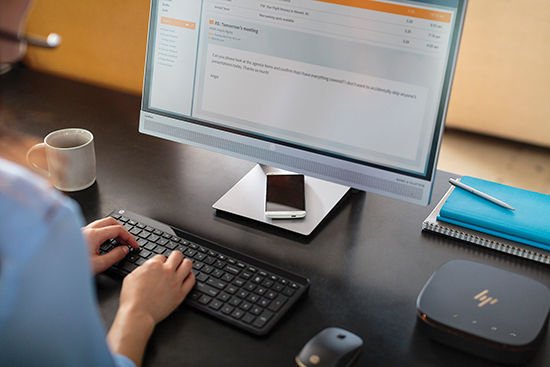Tras las Build lanzadas para los anillos rápido y lento de la rama Redstone 4, ahora le toca el turno a la siguiente evolución del sistema, la llamada Redstone 5. Esta compilación se ha lanzado para aquellos que han escogido estar en el anillo Skip Ahead y llega con el numéro de Build 17623, tal y como la propia Dona anunciaba.
https://twitter.com/donasarkar/status/974693004526014466
Qué hay de nuevo en la Build 17623
Se presenta el formato de archivo de imagen de alta eficiencia (HEIF) en Windows 10
¡El Formato de Archivo de Imagen de Alta Eficiencia (HEIF) ha llegado para Windows 10 y la aplicación de Fotos! HEIF es un contenedor de imágenes que aprovecha códecs modernos como HEVC para mejorar la calidad, la compresión y las capacidades en comparación con formatos anteriores como JPEG, GIF y PNG. Además de las imágenes individuales tradicionales, HEIF admite la codificación de secuencias de imágenes, colecciones de imágenes, imágenes auxiliares como mapas alfa o de profundidad, imágenes en vivo y video, audio y HDR para un mayor contraste. Han escuchado los comentarios de los usuarios que pedian estas funciones y la capacidad de compartir fotos fácilmente con otras plataformas. En esta versión, se proporciona soporte de visualización esencial (no se pueden editar imágenes HEIF en esta versión).
Para probar esto, debes unirte al Programa de vista previa de aplicaciones de Windows para la aplicación Fotos y asegurarte de que estás ejecutando la versión de marzo de la aplicación Fotos (Versión 2018.18022.13740.0 o más reciente). Esta versión de la aplicación Fotos se ha actualizado para que admita la visualización de la imagen principal dentro de un archivo HEIF y para guiar la instalación de dependencias como las extensiones de medios HEIF y HEVC de la Tienda Microsoft. Una vez instaladas, estas extensiones de medios permiten la visualización de HEIF en Fotos, así como miniaturas y metadatos en el Explorador de archivos.
Además, cualquier aplicación que use WIC , WinRT Imaging API o el control de imagen XAML ahora puede agregar compatibilidad similar para ver imágenes HEIF individuales. 10.
Elimina de forma segura una GPU
En RS5, se presenta una experiencia de eliminación segura para GPU externas conectadas mediante Thunderbolt 3. La experiencia de eliminación segura te permite saber qué aplicaciones se están ejecutando en una GPU externa para que puedas eliminarla de forma segura y evitar la pérdida de datos durante la desconexión.
Para eliminar de forma segura una tarjeta gráfica externa, ve al icono «Quitar hardware con seguridad y expulsar el medio» y haz clic para expulsar tu GPU. Si hay aplicaciones ejecutándose en tu GPU externa, aparecerá un diálogo con las aplicaciones que se están ejecutando actualmente. Cierra las aplicaciones para eliminar el dispositivo de forma segura. Si no hay aplicaciones que se estén ejecutando actualmente en tu dispositivo de gráficos externo, entonces no aparecerá ningún diálogo y podrás desconectar con seguridad tu GPU externa.
Un nuevo diseño de configuración de privacidad en la experiencia de configuración
Esta compilación incluye los mismos cambios en la experiencia para las configuraciones de privacidad mencionadas en la Build 17115 . Este nuevo diseño transmite información enfocada para ayudar a nuestros clientes a tomar decisiones enfocadas sobre su privacidad y ofrece dos nuevos parámetros para entintado y mecanografía y también para la opción de encuentra mi dispositivo.Puede encontrar más detalles sobre este cambio en esta publicación
Mejoras para Windows Defender Application Guard (WDAG)
El equipo de Windows Defender Application Guard (WDAG) ha introducido nuevas mejoras para que los usuarios tengan una mejor experiencia con el próximo lanzamiento. Gracias a los feedbacks recibidos se han realizado mejoras de rendimiento significativas, también se ha añadido una nueva capacidad para descargar documentos.
Mejoras de rendimiento: Los equipos de Microsoft están trabajando constantemente para mejorar el rendimiento para sus usuarios. Windows Defender Application Guard no es diferente. En esta actualización notarás una mejora en el tiempo de lanzamiento para la aplicación. Se ha hecho el proceso de arranque más ligero y más rápido, que proporcionará a los usuarios una mejor experiencia al acceder a Microsoft Edge con Windows Defender Application Guard.
Descargar archivos en tu equipo: Uno de los artículos de los que los usuarios más se quejaban era la incapacidad para “descargar archivos de WDAG” en sus equipos. En esta versión, los usuarios pueden activar una función para descargar archivos desde su sesión de navegación de WDAG. Esta característica está disponible en la edición Enterprise de Windows 10 y debe estar activada. Una vez que la función está activada, los usuarios podrán descargar los archivos en una carpeta creada en su carpeta de descargas y abrir todos los archivos.
Cómo habilitar y configurar la descarga de la función de host:
Requisitos:
- Tener la ultima Build Windows 10 Enterprise RS4.
- Windows Defender Application Guard habilitado
- Políticas de aislamiento de red configuradas.
Pasos:
- Ve al Editor de directivas de grupo local > Plantillas administrativas > componentes de Windows > Windows Defender Application Guard.
- Selecciona permitir descargar archivos y guardar en el equipo del sistema operativo de Windows Defender Application Guard
- Selecciona activar y aplicar
Después de que esta directiva está habilitada, puedes descargar archivos de tu sesión de Windows Defender Application Guard a tu carpeta de descargas. Los archivos se guardarán en una carpeta llamada “Archivos no confiables” nclada dentro de la carpeta de descargas. Esta carpeta se crea automáticamente cuando se descarga un archivo después de habilitar la política.
Notas:
- Esta función está desactivada por defecto.
- Los usuarios tendrán que evaluar los archivos que descargaron y asumir los riesgos de apertura en el host.
Nos invitan a probar esta nueva función de descargar y enviar los oportunos feedbacks en el centro de comentarios.
Cambios generales, mejoras y correcciones para PC
- Para los Insiders de Windows en el anillo Skip Ahead, se comienza a probar un cambio donde se abrirán los enlaces dentro de la aplicación Correos de se abrirán en Microsoft Edge, que brinda la mejor experiencia, más segura y consistente en Windows 10 y en todos sus dispositivos. Con funciones integradas para lectura, toma de notas, integración con Cortana y fácil acceso a servicios como SharePoint y OneDrive, Microsoft Edge te permite ser más productivo, organizado y creativo sin sacrificar la vida o la seguridad de la batería .
- Se soluciona un problema por el cual la Tienda de Microsoft se puede romper completamente o desaparecer por completo después de actualizar a esta versión.
- Se solucionan dos problemas que afectan la usabilidad de Windows Mixed Reality en la compilación anterior (Windows Mixed Reality se ejecuta a una tasa de cuadros muy baja (8-10 fps) y hay un fallo potencial al inicio que podría hacer que Windows Mixed Reality no funcione).
- Se soluciona un problema que causaba que no pudiéramos interactuar con las barras de título al tocarlas cuando se activaba Sets.
- Se soluciona un problema que causaba el bloqueo del teclado táctil cuando el foco se movía a ciertos campos de contraseña.
- Se mejora el rendimiento de los ratones Bluetooth cuando el sistema está bajo carga.
- Se soluciona un problema de Builds recientes que causaban que touchpads de precisión periódicamente necesitaban algunos intentos para poder mover el mouse.
- Se soluciona un problema que causaba que el teclado amárico no funcionara en las aplicaciones Win32.
- Se soluciona un problema donde las particiones EFI y Recuperación se enumeraban de forma inesperada en Desfragmentar y Optimizar unidades.
- Se soluciona un problema al optimizar las unidades en Desfragmentar y Optimizar unidades no funcionó en los últimos vuelos.
- Se soluciona un problema que provocaba una ventana permanentemente negra si arrastrabsa una pestaña de una ventana de Microsoft Edge, la llevabas hasta el borde superior de la pantalla, la movías hacia abajo y la soltabas.
- Se ha actualizado la sección de Cortana en Configuración para que ahora se llame «Cortana y búsqueda».
- Se soluciona un problema donde no se podía usar el tacto para interactuar con la barra de desplazamiento de la línea de tiempo.
- Se soluciona un problema por el que una actualización fallida de la aplicación podía ocasionar que esa aplicación se desmarcara de la barra de tareas.
- Se soluciona un problema por el cual si el foco se establecía dentro del Centro de Acción, al presionar Esc no se cerraría la ventana del Centro de Acción.
- Se soluciona un problema que podía ocasionar que ShellExperienceHost despertara periódicamente el dispositivo de la hibernación si se fijaban Lives tiles activos en Inicio.
Problemas conocidos
- Si abres Configuración y haces clic en cualquier enlace a la Tienda de Microsoft o enlaces en las sugerencias, la Configuración se bloqueará. Esto incluye los enlaces para obtener temas y fuentes de la tienda de Microsoft, así como el enlace a Windows Defender.
- Si intentas abrir un archivo que está disponible online, solo desde OneDrive y que no se haya descargado previamente a tu PC (marcado con una marca de verificación verde en el Explorador de archivos), tu PC podría realizar una comprobación de errores (GSOD). Puedes solucionar este problema haciendo clic con el botón derecho en estos archivos y seleccionando «Guardar siempre en este dispositivo». Cualquier archivo de OneDrive que ya se haya descargado al PC debería abrirse correctamente.
- Los accesos directos del teclado Emoji Panel no funcionan; por el momento, deberás usar el teclado táctil para ingresar emoji. Si hace clic derecho en la barra de tareas, encontrará una opción para mostrar el botón del teclado táctil e ir desde allí.
¿Qué te parece esta nueva compilación?
 OneWindows
OneWindows